Kaip visada atidaryti viso ekrano programų langus „Windows 10“.
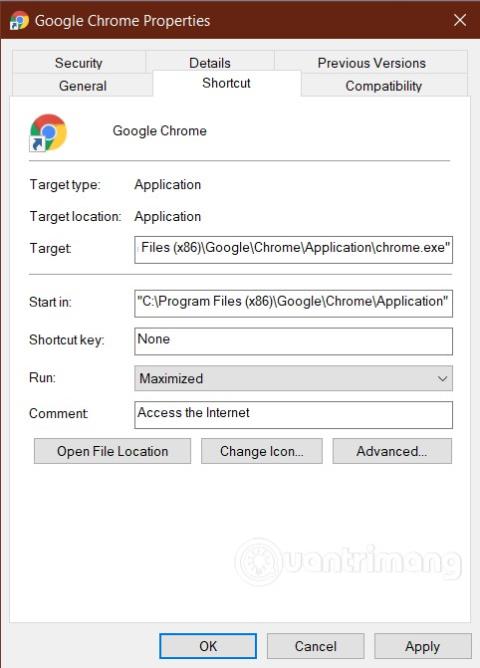
Šiame straipsnyje Quantrimang parodys būdus, kaip visada atidaryti programų langus viso ekrano režimu sistemoje „Windows 10“.
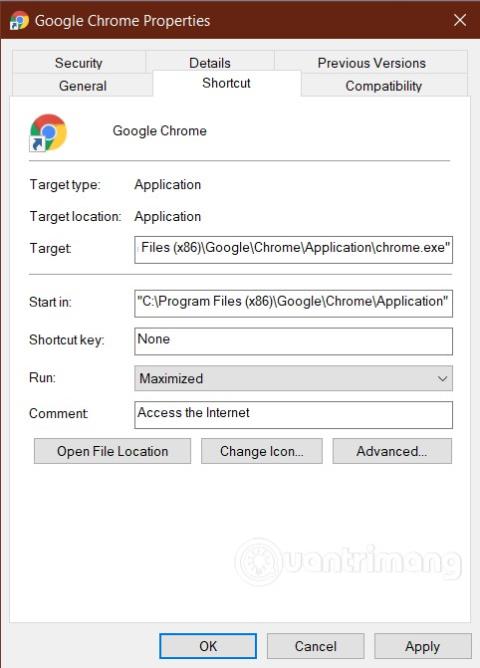
Kai programa atsidarys viso ekrano režimu, turėsite daugiau vietos manipuliuoti, dirbti ir žaisti. Todėl atidarius programą dažnai tenka perjungti režimą iš sumažinto ekrano į viso ekrano režimą.
Šiame straipsnyje Quantrimang parodys būdus, kaip visada atidaryti programų langus viso ekrano režimu sistemoje Windows 10 . Taip nereikės perjungti režimų atidarius programą.
Kaip visada atidaryti viso ekrano programų langus „Windows 10“.
Prieš pradėdamas Quantrimang pažymi, kad viso ekrano režimu matysite tik programos turinį, naršyklę... nematydami valdymo mygtukų ar adreso juostos...
1. Paleiskite programą naudodami nuorodą
Tai veikia tik su programomis, kurioms galite sukurti sparčiuosius klavišus.
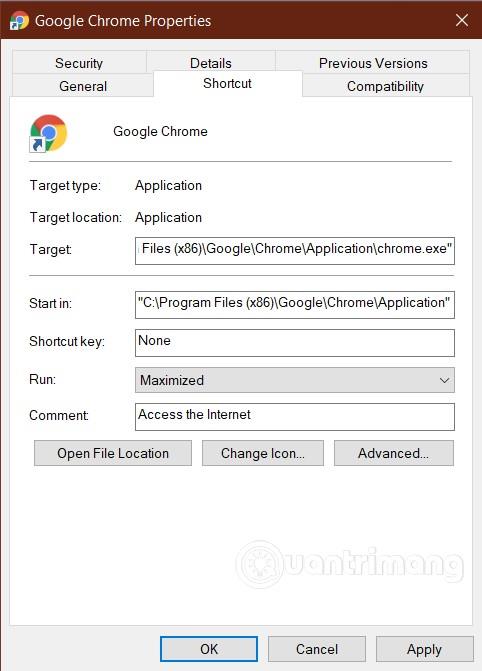
Kai sąranka bus baigta, kai dukart bakstelėsite nuorodą, programa veiks kaip viso ekrano langas.
Šis metodas veikia su daugeliu programų, įskaitant „Microsoft Office“ produktus. Tačiau jis veiks sklandžiau, jei sukursite nuorodą iš originalaus .exe failo. Tai taip pat reiškia, kad jis neveikia su „Microsoft Store“ programomis.
2. Naudokite įrankį „Padidinti visada“.
Maximize Always yra nemokamas įrankis, galintis paleisti daugumą programų viso ekrano režimu. Įdiegę šį įrankį, galite pridėti programų, kurias norite paleisti per visą ekraną, vilkdami ir numesdami į „Maksimizuoti visada“ arba naudodami mygtuką „ Pridėti“ ir pereiti į aplanką, kuriame yra programos vykdymo failas.
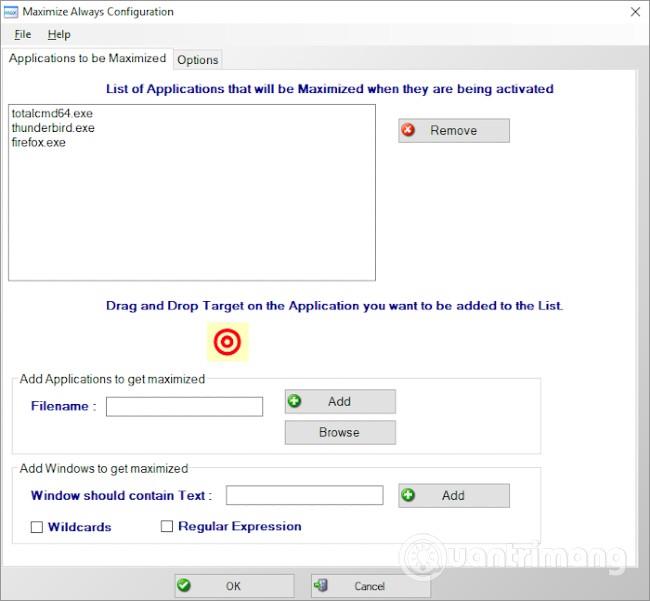
Baigę sąranką, dešiniuoju pelės mygtuku spustelėkite Maksimizuoti visada sistemos dėkle, tada pasirinkite programą, kad atidarytumėte visą ekraną.
Kai jums reikia paleisti programą viso ekrano režimu, galite naudoti „Padidinti visada“. Jei norite paleisti programą įprasta forma, tereikia ją atidaryti ekrane, meniu Pradėti arba užduočių juostoje .
3. Naudokite sparčiuosius klavišus
Jei norite valdyti, kaip atidaromos programos, galite naudoti sparčiuosius klavišus. Šis spartusis klavišas yra F11 ir jis gali akimirksniu atidaryti palaikomas programas viso ekrano režimu.
Jei naudojate nešiojamąjį kompiuterį arba klaviatūrą su Fn funkcijos klavišu , gali reikėti paspausti klavišų kombinaciją Fn + F11 .
Patarimas: viename ekrane negalite paleisti dviejų viso ekrano programų greta. Tačiau galite padalyti ekraną į dvi dalis, kad vienu metu paleistumėte dvi viso ekrano programas. Tokie įrankiai kaip „PowerToys“ padės padalinti ekraną.
Linkime sėkmės ir kviečiame perskaityti daugiau puikių patarimų apie Quantrimang:
Kiosko režimas sistemoje „Windows 10“ yra režimas, skirtas naudoti tik vieną programą arba pasiekti tik 1 svetainę su svečiais.
Šiame vadove bus parodyta, kaip pakeisti arba atkurti numatytąją „Camera Roll“ aplanko vietą sistemoje „Windows 10“.
Redaguojant pagrindinio kompiuterio failą gali nepavykti prisijungti prie interneto, jei failas nebus tinkamai pakeistas. Šis straipsnis padės jums redaguoti pagrindinio kompiuterio failą sistemoje „Windows 10“.
Sumažinus nuotraukų dydį ir talpą, bus lengviau jas dalytis ar siųsti kam nors. Visų pirma, sistemoje „Windows 10“ galite keisti nuotraukų dydį keliais paprastais veiksmais.
Jei jums nereikia rodyti neseniai aplankytų elementų ir vietų saugumo ar privatumo sumetimais, galite jį lengvai išjungti.
„Microsoft“ ką tik išleido „Windows 10“ jubiliejinį naujinį su daugybe patobulinimų ir naujų funkcijų. Šiame naujame atnaujinime pamatysite daug pakeitimų. Nuo „Windows Ink“ rašalo palaikymo iki „Microsoft Edge“ naršyklės plėtinių palaikymo, Start Menu ir Cortana taip pat buvo žymiai patobulinti.
Viena vieta daugybei operacijų valdyti tiesiai sistemos dėkle.
Sistemoje „Windows 10“ galite atsisiųsti ir įdiegti grupės strategijos šablonus, kad galėtumėte tvarkyti „Microsoft Edge“ nustatymus, o šiame vadove bus parodytas procesas.
Tamsus režimas yra tamsaus fono sąsaja sistemoje „Windows 10“, padedanti kompiuteriui taupyti akumuliatoriaus energiją ir sumažinti poveikį naudotojo akims.
Užduočių juostoje yra nedaug vietos, o jei reguliariai dirbate su keliomis programomis, gali greitai pritrūkti vietos, kad galėtumėte prisegti daugiau mėgstamų programų.









